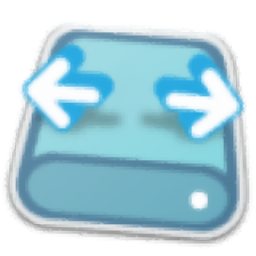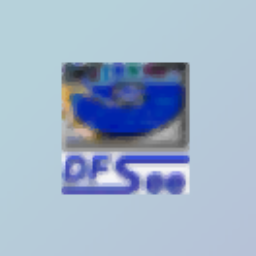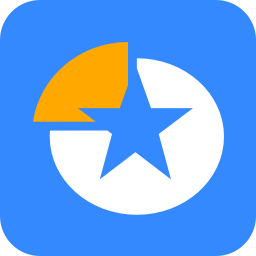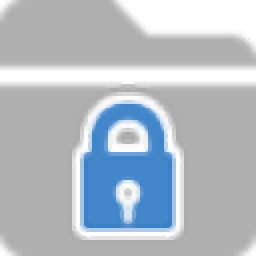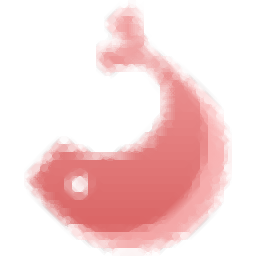朗科显示U盘DIY工具
v1.2 免费版大小:3.54 MB 更新:2020/10/19
类别:磁盘工具系统:WinXP, Win7, Win8, Win10, WinAll
分类分类

大小:3.54 MB 更新:2020/10/19
类别:磁盘工具系统:WinXP, Win7, Win8, Win10, WinAll
朗科显示U盘DIY工具可以帮助用户在软件上快速修改U盘内容,主要的功能就是对U盘显示界面的内容修改,可以修改系统默认的U盘外观图像,可以修改U盘显示界面的文字内容,软件已经提供标准的图像内容,可以直接使用软件推荐的图像发送到U盘使用,你也可以自己添加32*32或者是128*32类型的图像发送到U盘显示,立即在U盘查看设计的效果,本软件操作很简单,启动主程序以后插入U盘到电脑就可以在这款软件上设计新的U盘显示界面内容,可以直接显示图文内容,可以单独显示图像或者单独显示文字,也附加U盘格式化功能,如果你需要就下载吧!
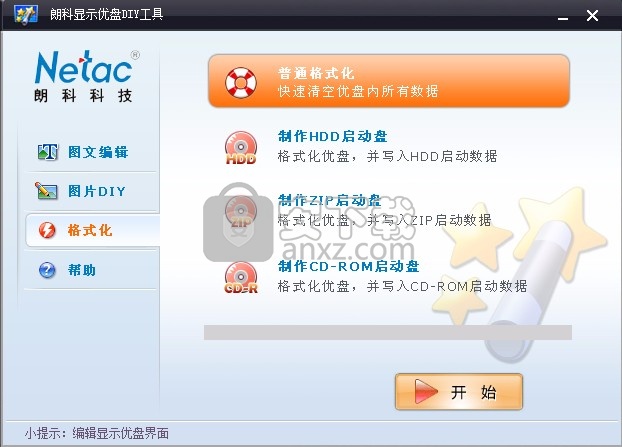
1、朗科显示U盘DIY工具可以帮助用户设计U盘外观内容
2、支持图像设置功能,可以选择官方提供的六种图像添加到U盘
3、点击界面的图像就可以发送到U盘,立即在U盘查看图文效果
4、支持文字编辑功能,可以设置U盘外观上的文字内容
5、支持把显示优盘的界面恢复为出厂设置
6、支持图文内容同步设置,输入文字及选择图片作为显示优盘的界面
7、支持图像DIY功能,不使用软件推荐的图像,自己添加本地的32*32图像到软件使用
8、支持格式化功能,可以选择普通格式化,快速清除U盘数据
9、也支持制作HDD启动盘、制作ZIP启动盘、制作CD-ROM启动盘
1、朗科显示U盘DIY工具提供简单的编辑方式
2、插入您的U盘就可以在软件上添加相关的功能
3、可以直接向自己的U盘上添加新的图文内容
4、通过这款软件就可以设计U盘显示界面的内容
5、一键将设计的内容发送到U盘,几秒钟完成修改
6、适合朗科系列U盘使用,轻松完成U盘修改,轻松格式化
1、打开U620Setup_v1.2.exe软件就可以进入安装界面,点击下一步
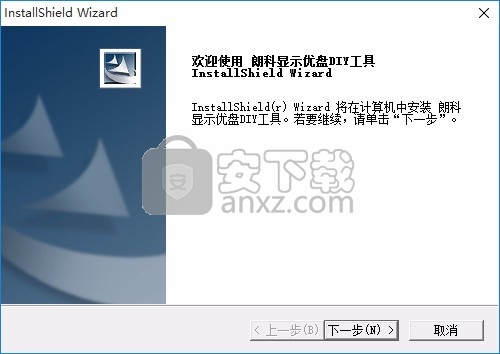
2、设置软件的安装地址C:\Program Files (x86)\Netac\U620
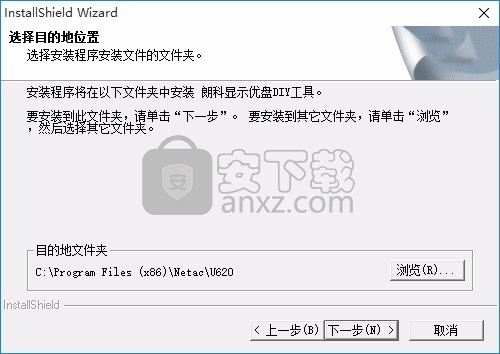
3、软件已经安装到你的电脑,在桌面打开朗科显示U盘DIY工具
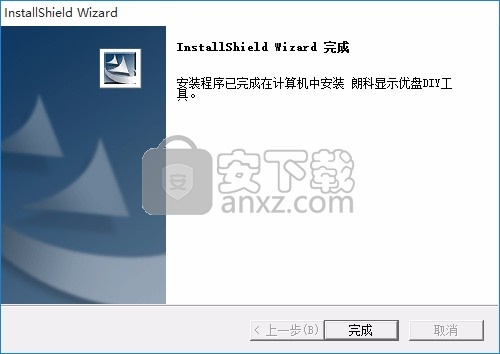
1、打开朗科显示U盘DIY工具就可以显示图像编辑界面,可以在软件点击一张图像使用
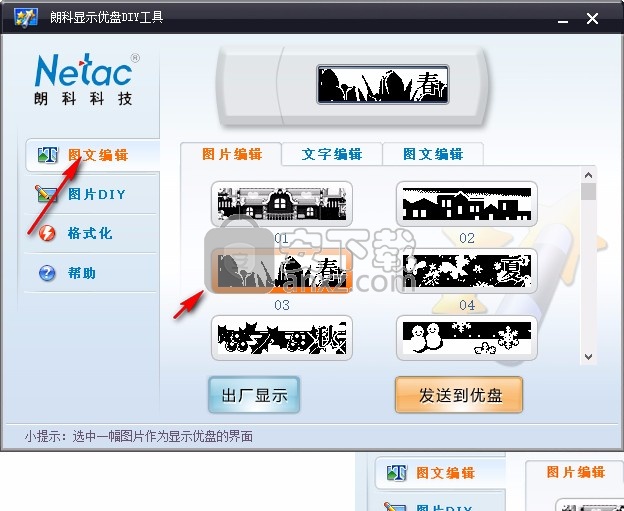
2、鼠标点击自己喜欢的图像就可以发送到U盘行显示,也可以选择出厂显示
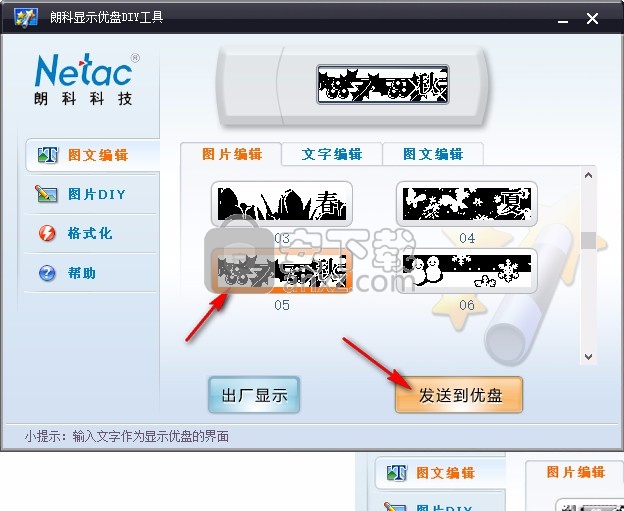
3、提示没有插入设备,小编没有朗科U盘所以就无法测试具体的写入效果了
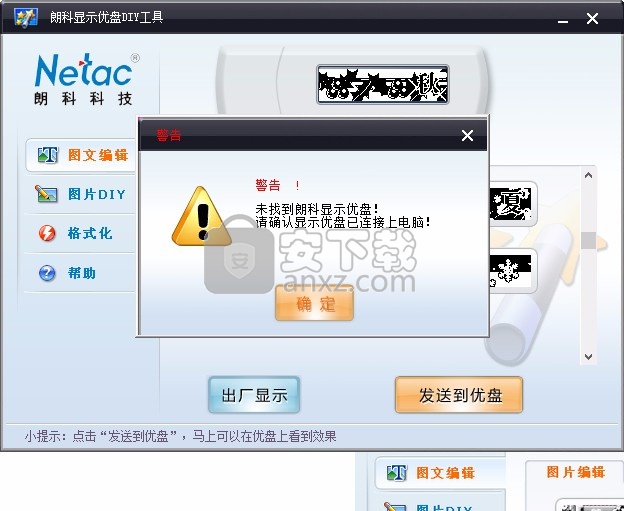
4、支持文字功能,可以仅仅设置文字内容,在软件界面编辑新的文字写入到U盘
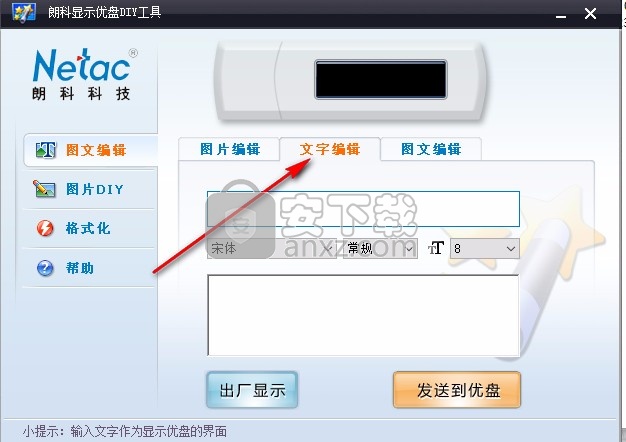
5、提示图文编辑内容,在软件界面输入文字内容,鼠标点击下方的一张图像使用,顶部显示编辑的图文效果
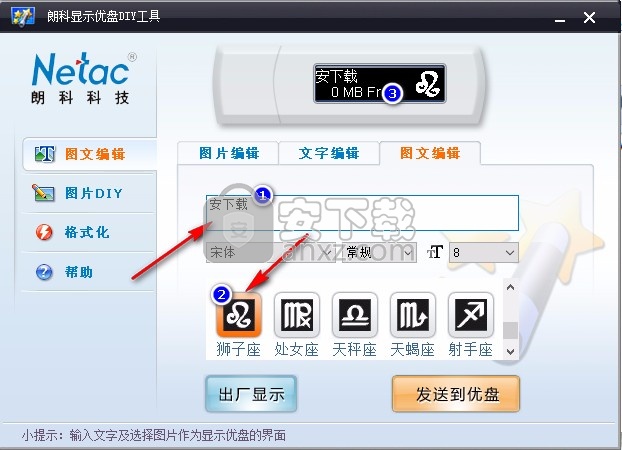
6、支持DIY功能,点击浏览按钮添加本地的图像到软件,随后写入到U盘显示
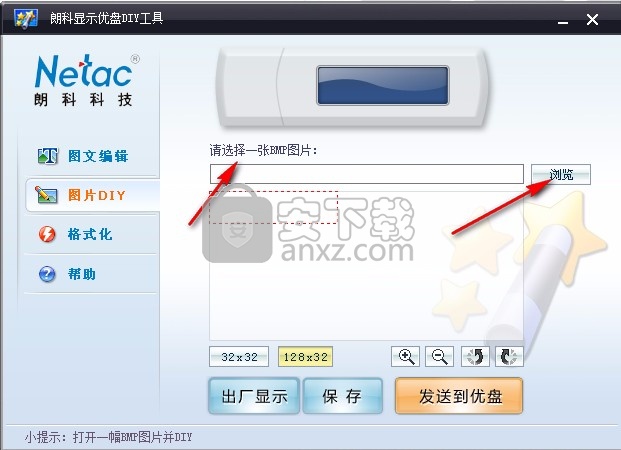
7、这里是图像尺寸设置功能,调整符合的尺寸才能添加到U盘,效果在顶部显示
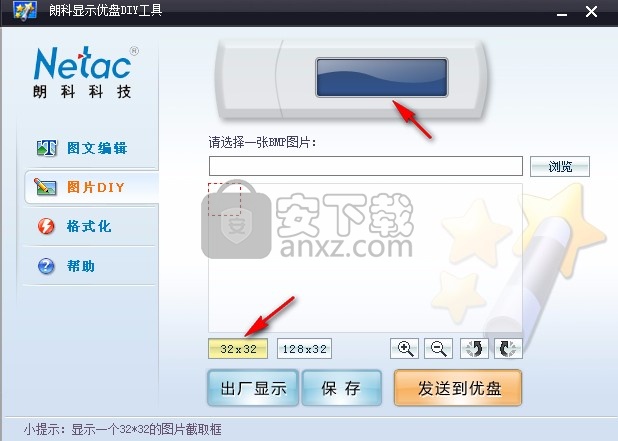
8、提示普通格式化功能,如果你需要对设备格式化就可以点击第一个功能,点击开始
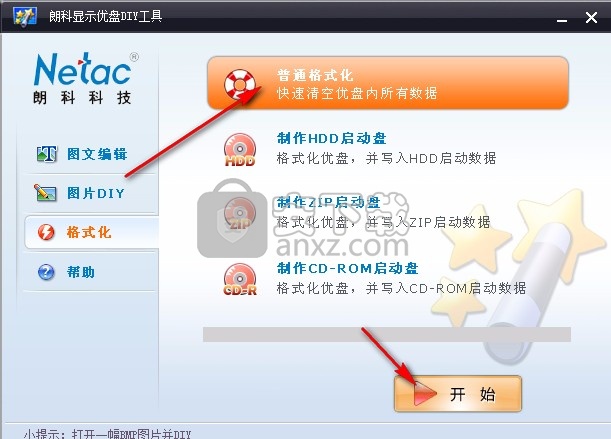
9、提示软件的帮助内容,如果多软件不了解就可以在这里阅读相关的文字介绍
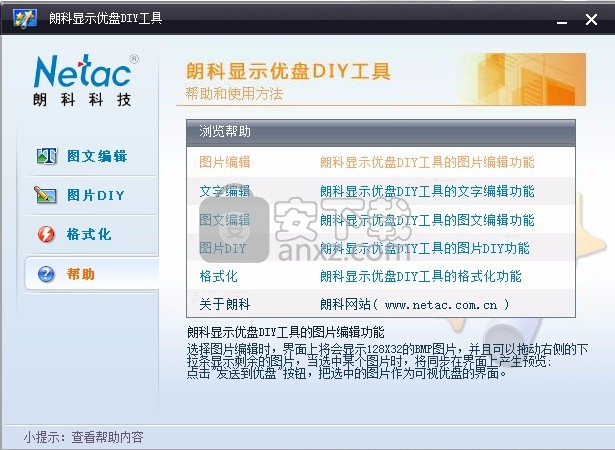
阿里云盘PC版 磁盘工具138.77 MB6.3.3
详情悦库网盘 磁盘工具744.43 MBv5.6.8
详情闪迪官方固态硬盘工具 SanDisk SSD Dashboard v2.3.2.4 中文免费版 磁盘工具3.42 MB2.3.2.4
详情硬盘分区 DiskGenius 磁盘工具71.48 MBv5.5.1.1508
详情U盘引导制作工具 USBoot v1.68 简体中文版 磁盘工具0.57 MB1.68
详情硬盘测速 CrystalDiskMark 磁盘工具3.31 MBv8.0.4c 中文
详情Arsenal Image Mounter Pro(磁盘挂载器) 磁盘工具9.4 MBv3.0.64 免费版
详情AweEraser Enterprise(数据擦除软件) 磁盘工具15.9 MBv4.1 (附安装教程)
详情ramdisk plus(虚拟磁盘) 磁盘工具10.2 MBv11.7 中文
详情UltimateDefrag(磁盘碎片整理工具) 磁盘工具4.0 MBv4.0.98 汉化
详情WinImage(磁盘映像工具) 磁盘工具1.7 MBv8.1 中文
详情IM魔术分区调整(无损硬盘分区工具) 磁盘工具27.56 MBv3.6.0 中文
详情DFSee(磁盘分析工具) 磁盘工具48.8 MBv15.1
详情Eassos PartitionGuru v4.9.5 官方版 磁盘工具59.5 MB
详情Hasleo BitLocker Anywhere(BitLocker加密解密工具) 磁盘工具16.3 MBv4.0
详情U盘变内存(eBoostr Pro) v4.5.0.596 磁盘工具3.00 MB
详情easeus partition master(磁盘分区与管理工具) 磁盘工具44.55 MBv14.0
详情ScanMaster-ELM(汽车诊断系统) 磁盘工具16.7 MBv2.1 中文版
详情Primo Ramdisk Ultimate Edition(虚拟硬盘内存软件) 磁盘工具9.68 MBv6.1.0 免费版
详情GiliSoft Private Disk(磁盘加密软件) 磁盘工具6.0 MBv8.0.0
详情硬盘测速 CrystalDiskMark 磁盘工具3.31 MBv8.0.4c 中文
详情U盘工具大全(启动、格式化、修复、加密)全套 磁盘工具12.00 MB
详情惠普U盘格式化工具 毛桃PE专用版 磁盘工具0.12 MB
详情Paragon Alignment TooL 磁盘工具36.12 MB4.0.64 汉化
详情硬盘哨兵 Hard Disk Sentinel Pro 磁盘工具47.1 MBv5.61.11463 简体中文
详情Paragon Hard Disk Manager 17(磁盘管理工具) 磁盘工具301 MBv17.13.1
详情Win32 Disk Imager(Win32磁盘映像工具) 磁盘工具14.8 MBv1.0 中文绿色版
详情硬盘分区 DiskGenius 磁盘工具71.48 MBv5.5.1.1508
详情O&O Defrag 专业版 15.8 简体中文注册版 磁盘工具24.00 MB
详情Eassos PartitionGuru v4.9.5 官方版 磁盘工具59.5 MB
详情Parted Magic(磁盘工具箱) 磁盘工具783 MBv2020.02.23
详情硬盘分区格式化工具集锦 磁盘工具13.00 MB
详情WinSetupFromUSB(U盘启动盘制作工具) 磁盘工具24.0 MBv1.8 附带使用说明
详情内存盘 SoftPerfect RAM Disk v4.0.7 中文免费版 磁盘工具3.00 MB
详情U盘专业烧录修复+图解--使U盘起死回生--U盘厂家提供 磁盘工具1.00 MB
详情fat32format(Fat32格式化工具) 磁盘工具0.18 MBv1.1 绿色免费版
详情优启通(EasyU) 磁盘工具483.51 MBv3.3.2019.0605 官方版
详情三星ssd优化软件(Samsung Magician) 磁盘工具27.9 MBv5.3.0 官方中文版
详情易我分区表医生 磁盘工具44.3 MBv3.0 附序列号
详情硬盘维护检测工具集锦 磁盘工具11.00 MB
详情硬盘分区 DiskGenius 磁盘工具71.48 MBv5.5.1.1508
详情Abelssoft WashAndGo(磁盘清理工具) 磁盘工具33.7 MBv26.52.32937
详情阿里云盘PC版 磁盘工具138.77 MB6.3.3
详情Bad CD Repair Pro 4.10 汉化注册版 磁盘工具0.55 MB
详情U盘引导制作工具 USBoot v1.68 简体中文版 磁盘工具0.57 MB1.68
详情坏盘分区器FBDISK 1.1 磁盘工具0 MB
详情Pro Magic 6.0 简体中文旗舰版 磁盘工具0 MB
详情硬盘再生器 HDD Regenerator 2013 汉化 磁盘工具3.00 MB
详情俄罗斯超级硬盘维修工具 PC3000 12 完美 磁盘工具0 MB
详情诺顿磁盘医生(Norton Disk Doctor) 2005 汉化第二版 磁盘工具0 MB
详情